بعد از خرید هاست، یکی از ضروریترین اقداماتی که میبایست قبل از طراحی سایت انجام دهید، فعالسازی SSL در هاست میباشد. به این نکته دقت فرمایید که فرقی نمیکند شما چه نوع هاستی را خریداری میکنید، هاست سی پنل آلمان یا هاست سی پنل ایران، در هر صورت شما میبایست اقدامات امنیتیای همچون گرفتن https برای سایت خود را انجام دهید. با فعالسازی SSL در هاست، صاحبان وبسایتها امنیت وبسایت و مشتریان خود را تامین مینمایند. با نصب ssl روی cpanel شما اولین قدم برای تضمین امنیت سایت خود را برداشتهاید. برخی از شرکتهای هاستینگ اقدام به فعالسازی ssl رایگان در cpanel مینمایند. ولی برخی از شرکتها این خدمات را ارائه نمیدهند. در مقالات قبلی تیوان هاست سعی کردیم تا با هدف رفع ابهامات شما کاربران عزیز، در رابطه با آموزش ریست سایت و انتقال سایت به هاست جدید، مقالات مفیدی را در اختیارتان قرار دهیم. در این بلاگ نیز قصد داریم تا شما را با نحوه فعالسازی SSL در هاست و دیگر موضوعات مرتبط با آن آشنا کنیم. با ما همراه شوید.
چرا باید گواهینامه ssl را فعال کنیم؟
همان طور که اشاره کردیم گرفتن https برای سایت امری بسیار مهم و حیاتی میباشد. با توجه به این که امروزه میزان تعامل کاربران با وبسایتها بیشتر شده است، پس حفاظت از اطلاعات آنها نیز یک ضرورت بسیار مهم محسوب میشود. با نصب ssl روی cpanel، یک اتصال امن و مطمئن بین وبسرور و مرورگر ایجاد میگردد. صاحبان وبسایتها با گرفتن ssl، اطلاعات کاربران خود را ایمن نگه میدارند، مالکیت سایت خود را تایید مینمایند، از حملات هکری جلوگیری میکنند و در نهایت در کاربران خود اعتماد ایجاد میکنند. پس فراموش نکنید حتماً در اولین فرصت اقدام به گرفتن https برای سایت خود کنید. حال ممکن است این سوال برای شما پیش آید که چگونه ssl را فعال کنیم؟ نگران نباشید ما در ادامه در کنار شما هستیم تا به این سوال که چگونه https را فعال کنیم پاسخ دهیم.
فعال سازی ssl رایگان در cpanel
برای فعال سازی ssl رایگان در cpanel با انجام یکسری اقدامات به صورت دستی در هاست سی پنل خود میتوانید آن را فعال کنید.
برای نصب ssl روی سی پنل در ابتدا وارد محیط هاست سی پنل خود شوید. از بخش SECURITY بر روی SSL/TLS Status کلیک کنید.
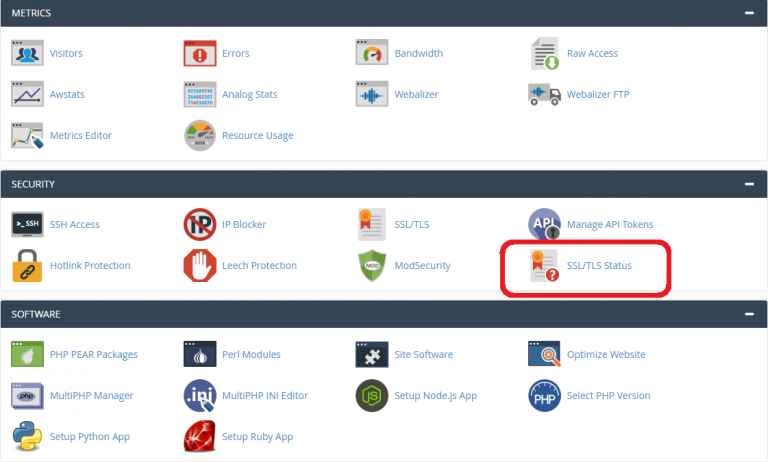
در صفحه باز شده، علامت قرمز در کنار هر دامنه نشانه نداشتن ssl میباشد.
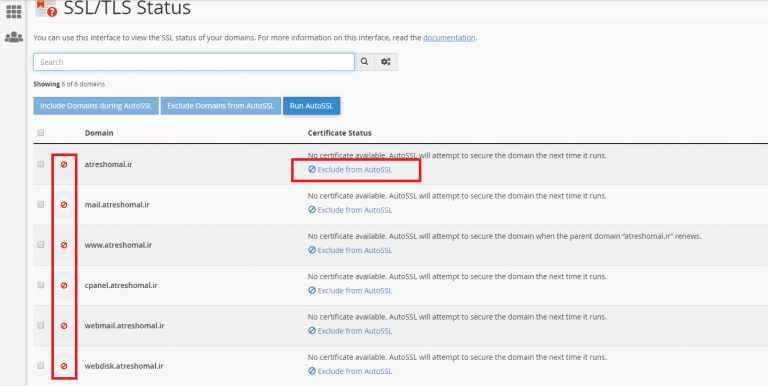
در بالای صفحه خود، سه دکمه را مشاهده میکنید که در هنگام فعالسازی SSL میبایست از آنها استفاده کنید. سه دکمه شامل:
include Domain during AutoSSL: با فعال نمودن تیک کنار دامنه مورد نظر و سپس با کلیک کردن روی این گزینه، شما تعیین مینمایید که فعالسازی ssl فقط برای دامنههای مشخص شده انجام شود.
Exclude Domain from AutoSSL: با فعال نمودن تیک کنار دامنه مورد نظر و سپس با کلیک کردن روی این گزینه، مشخص میکنید که نصب ssl برای دامنههای انتخاب شده صورت نگیرد.
Run AutoSSL: بعد از انتخاب دامنه مورد نظر، با زدن این دکمه فرایند فعالسازی ssl در هاست تکمیل میگردد.
در آخرین مرحله با کلیک روی گزینه Run AutoSSL، فعال سازی ssl رایگان در cpanel انجام خواهد شد. دقت کنید زمانی که این فرآیند با موفقیت تمام شود، در کنار دامنه علامت سبز رنگ قرار میگیرد. همچنین در بخش Certifcate Status، عبارت AutoSSL Domain Validated را مشاهده خواهید کرد.

Force Https نمودن دامنه سایت
اگر میخواهید سایت شما همیشه با https باز شود یا به عبارتی force https باشد، میبایست یکسری اقداماتی را انجام دهید. برای ریدایرکت به https در cpanel دو روش وجود دارد که در ادامه به آنها خواهیم پرداخت.
روش اول: از طریق قسمت Domains
به صفحه اول سی پنل خود مراجعه کنید و در قسمت domains بر روی domains کلیک نمایید.
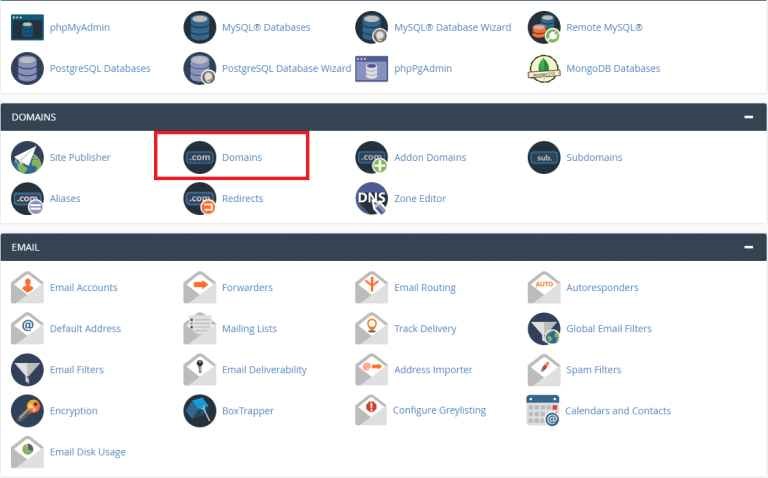
در صفحه جدید باز شده، روبهروی نام دامنه عبارت force https redirect که off هست را on میکنیم.
در این حالت زمانی که سایت شما در مرورگر باز میشود از همان ابتدا به صورت https نمایش داده خواهد شد.
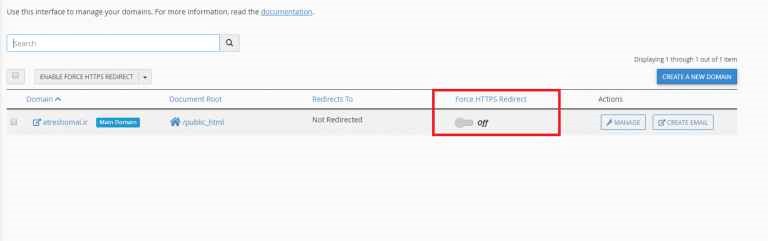
روش دوم: از طریق کدهای موجود در فایل htaccess
امکان دارد دکمه On یا Off از قسمت قبل برای شما غیرفعال باشد. در این صورت میتوانید از این روش استفاده نمایید.
در ابتدا وارد محیط کنترل پنل cPanel هاست خود شوید و از منوی Files روی گزینه File Manager کلیک نمایید. در پوشه Public_html به دنبال فایل htaccess بگردید و آن را ویرایش نمایید. سپس کد زیر را درون این فایل قرار دهید.
RewriteEngine On
RewriteCond %{HTTPS} off
RewriteRule (.*) https://%{HTTP_HOST}%{REQUEST_URI} [R=301,L]
با انجام این کار سایت شما به راحتی به https ریدایرکت میشود.
نکته 1 : برای فعال کردن ssl حتماً باید دامنه ثبت و فعال شده باشد در غیر این صورت امکان فعال شدن ssl وجود ندارد.
نکته 2 : اگر از Dns های مستقیم شرکت استفاده نمی کنید و از کلادفلر یا آروان کلاد استفاده می کنید باید از پنل خود در کلاد فلر یا آروان کلاد ssl را فعال کنید و این مراحل گفته شده را انجام نمیدهید.
نکته 3 : ssl ها در هر بازه زمانی به صورت اتوماتیک تمدید می شوند اگر ssl شما تمدید نشد از همین مراحل برای فعال کردن مجدد این گواهینامه امنیتی اقدام نمایید.
غیر فعال کردن ssl در سی پنل
فعالسازی SSL در هاست جز موارد مهمی میباشد که باعث افزایش امنیت وبسایتها میباشد. تا اینجا در رابطه با نحوه گرفتن https برای سایت و اینکه چگونهhttps را فعال کنیم صحبت کردیم. حال گاهی اوقات پیش میآید که بنابر دلایل مختلفی مجبور میشویم ssl را غیرفعال کنیم. غیر فعال کردن ssl در سی پنل میتواند دلایل زیادی داشته باشد که صاحبان وبسایتها مجبور به انجام آن میشوند. در ادامه به شما روش غیرفعالسازی ssl در سی پنل را آموزش خواهیم داد.
- در مرحله اول میبایست وارد محیط هاست سی پنل خود شوید. با وارد کردن رمز عبور و نام کاربری وارد قسمت مدیریت هاست سی پنل خود شوید.
- در مرحله بعدی از قسمت صفحه اصلی سی پنل، از طریق منو Security، وارد زیر منو SSL/TLS Status شوید.
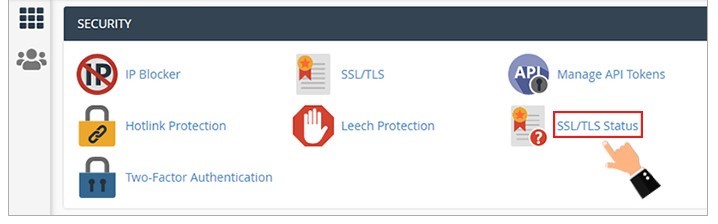
- بعد از وارد شدن به زیر منو گفته شده، صفحهای مانند تصویر زیر برای شما باز خواهد شد. دقت کنید در این صفحه در کنار دامنههایی که ssl برای آنها فعال است، دایرهای سبز رنگ و یک قفل وجود دارد. برای غیرفعالسازی ssl در سی پنل مطابق تصویر زیر بر روی View Certificate کلیک نمایید. دقت نمایید گزینه View Certificate را برای دامنهای که قصد غیرفعالسازی ssl آن را دارید بزنید.
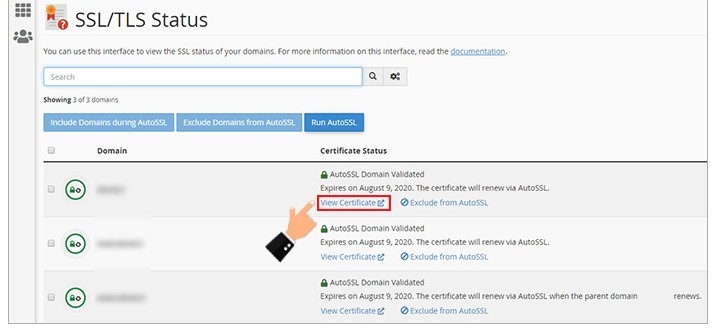
- در صفحه جدید باز شده، در قسمت Actions، روی گزینهی Uninstall کلیک نمایید.
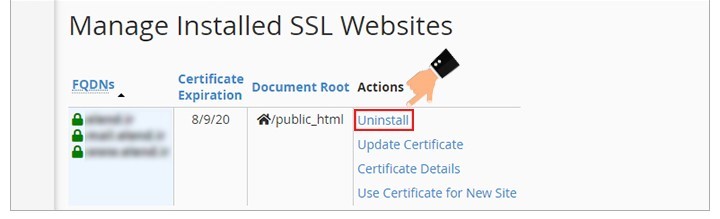
- با زدن گزینه Uninstall، صفحهای به شما نشان داده خواهد شد که از شما میپرسد آیا برای غیرفعالسازی ssl اطمینان دارید یا خیر؟ شما برای غیرفعالسازی ssl باید روی دکمه Proceed کلیک نمایید.
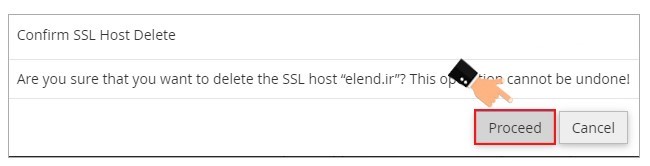
- در صورت موفق بودن غیرفعالسازی ssl، پیغام سبز رنگی به شما نمایش داده خواهد شد
 .
.
نحوه تشخیص فعال شدن گواهینامه ssl در وب سایت
همانطور که چندین بار نیز بیان کردیم، نصب ssl روی cpanel یکی از اقدامات بسیار مهم در امنیت وبسایتها میباشد که به دنبال خود اعتماد کاربران را نیز در بر دارد. اگر به تازگی اقدام به گرفتن https برای سایت خود را کردهاید، لازم است تا بررسیهای بیشتری انجام دهید و مطمئن شوید که نصب ssl روی cpanel شما به طور کامل و بدون مشکل انجام شده است یا خیر. همچنین ممکن است بخواهید از داشتن گواهینامه امنیتی ssl سایتی اطمینان پیدا کنید. برای نحوه تشخیص فعال شدن گواهینامه ssl در وب سایت میتوانید به روشهای زیر بررسی نمایید.
1.سادهترین روش برای نحوه تشخیص و بررسی گواهی ssl، توجه به آدرس سایت در مرورگر میباشد. بدین صورت که اگر در سمت چپ آدرس سایت نماد قفل و در ابتدای URL حروف https وجود داشت، نشان دهندهی فعال بودن گواهی ssl برای آن سایت میباشد.
2.روش بعدی استفاده از مرورگر کروم میباشد. زمانی که در دامنه مورد نظر خود در مرورگر کروم میباشید، روی علامت قفل کنار نوار URL که در بالای مرورگر قرار دارد، کلیک نمایید.
با کلیک بر روی علامت قفل، گزینههای وضعیت امنیت اتصال (connection)، کوکیها (Cookies) و تنظیمات سایت (Site settings) به شما نمایش داده میشود. اگر سایت مورد نظر دارای گواهی SSL باشد، وضعیت امنیت اتصال آن را امن نشان خواهد داد. جهت بررسی اعتبار گواهی SSL، روی گزینهی connection is secure کلیک نمایید.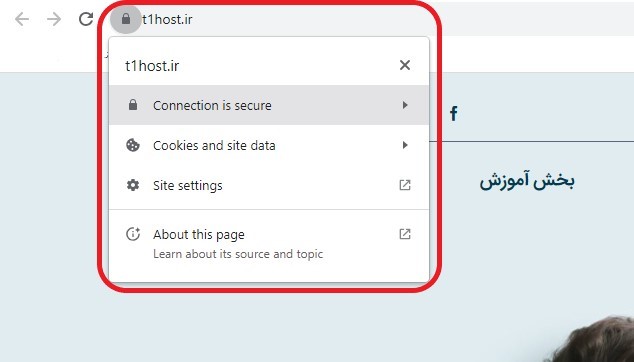
سپس روی گزینه Certificate is valid کلیک نمایید.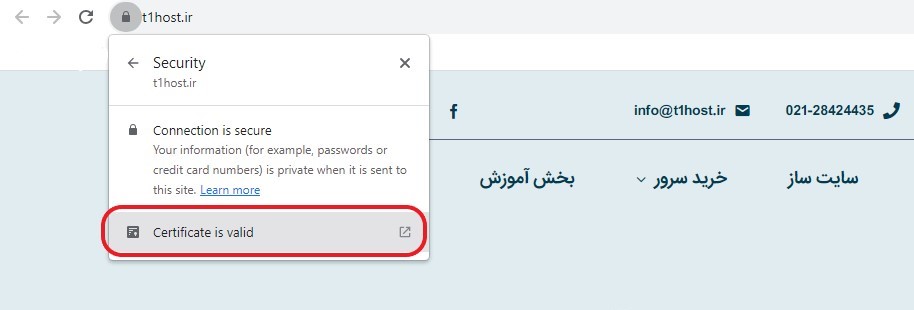
در پنجره باز شده، میتوانید فعال بودن گواهینامه ssl را مشاهده بفرمایید.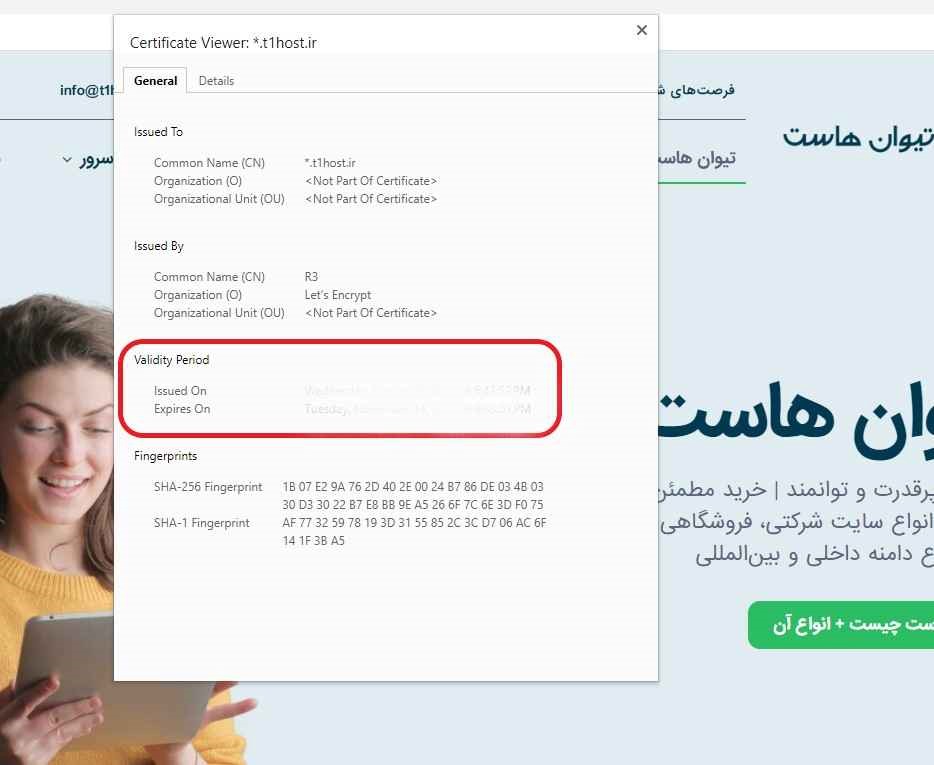
- در روش بعدی برای اطمینان از درستی نصب ssl روی cpanel، میتوانید از وبسایت www.sslshopper.com استفاده نمایید. توجه کنید که بعد از ورود، در قسمتEnter a Server Hostname نام وبسایت خود را وارد کنید تا فرآیند آنالیز ssl برای شما فعال گردد.
دلیل مواجه شدن با ارور not secure و راه برطرف کردن آن
ارور not secure یا همان ارور مشکل امن نبودن سایت، یکی از رایجترین مشکلات در وبسایتهای وردپرسی میباشد. کاربران با مشاهده نمودن این ارور به سرعت سایت شما را ترک خواهند کرد زیرا سایت شما را به عنوان یک وبسایت تقلبی خواهند شناخت. البته نباید زیاد نگران آن شوید زیرا به راحتی میتوان ارور not secure را برطرف نمود.
علت ارور not secure در وردپرس چیست؟
کاربر وقتی به وبسایت شما وارد میشود، سایت یک نقل و انتقال داده و اطلاعات بین سرور و مرورگر را انجام خواهد داد. به طبع اگر شما دارای یک وبسایت فروشگاهی باشید، اطلاعات مهم و حساسی مثل، شماره تماس، آدرس و دادههای پرداخت هزینه کاربر میباشد. وبسایتها تا چندین سال پیش از پروتکل http برای دریافت و انتقال اطلاعات استفاده میکردند ولی این پروتکل بسیار ناامن بود، زیرا اطلاعات به راحتی و به صورت متنی قابل انتقال میبود. با این پروتکل هر فردی میتوانست به اطلاعات رهگیری و… دسترسی داشته باشد و از آن برای رسیدن به منافع خود استفاده نماید. در این شرایط موتور جستجوی گوگل به طور مکرر در سایتهایی که از پروتکل http استفاده میکردند، ارور not secure یا این سایت امن نیست را نمایش میداد.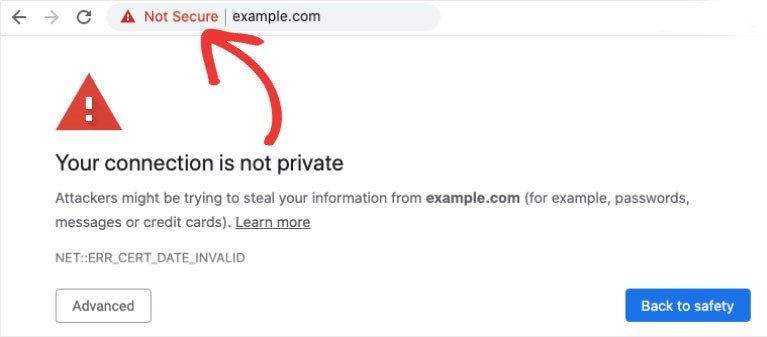
چگونه ارور not secure را بر طرف نماییم؟
به طور کلی برای رفع این ارور باید از پروتکل https استفاده نمایید. این پروتکل دادههای سایت شما را با استفاده از SSL certificate کد گذاری میکند. با وجود این پروتکل کسی نمیتواند به اطلاعات سایت شما دسترسی پیدا کند، زیرا در هر صورت یکسری داده رمزگذاری شده به وی نمایش داده خواهد شد. شما با فعالسازی SSL در هاست خود میتوانید این مشکل را برطرف نمایید. بدون شک اگر متن بالا را نخوانده باشید قطعاً اولین سوالی که از خود میپرسید این است که چگونه https را فعال کنیم؟ برای نصب ssl روی cpanel، میتوانید هم از طریق ارسال تیکت به شرکت هاستینگ خود اقدام به گرفتن https برای سایت خود کنید و هم با انجام یکسری اقدامات که در متن بالا به آن اشاره کردیم ssl را فعال نمایید تا دیگر ارور not secure را مشاهده نکنید.
فعال کردن ssl هاست
برای فعال نمودن ssl همه دامنه ها را انتخاب میکنیم و حتماً رو به روی دامنه Exclude from AutoSSL نوشته شده باشد اگر Incloude قرار داشت با گزینههایی که در بالا قرار دارد حتماً این مورد را تغییر میدهیم.
بعد انتخاب دامنههای مورد نظر بر روی Run AutoSSL کلیک میکنید و صبر میکنیم تا به صورت اتوماتیک صفحه رفرش شود.
بعد از به روز شدن صفحه مشاهده میکنیم که ssl فعال شده است.
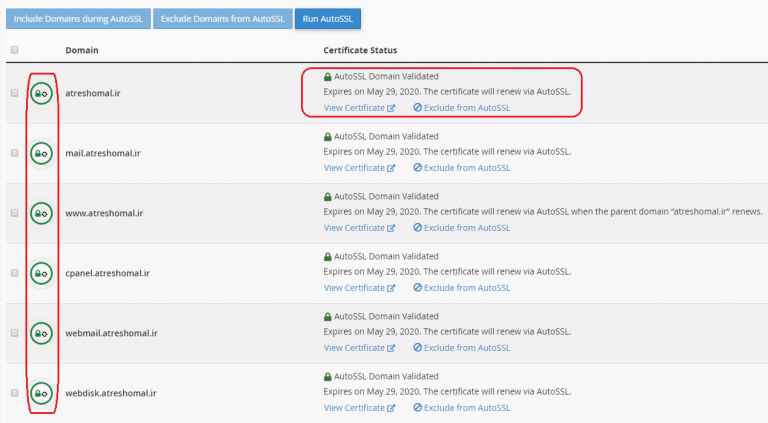
فعال کردن SSL
خلاصه و نتیجه گیری
در این آموزش فعالسازی و غیر فعالسازی SSL در هاست را فرا گرفتیم. در صورتی که سوال یا پیشنهادی برای آموزشهای بعدی ما دارید، در بخش تیکتهای پشتیبانی تیوان یا ارسال دیدگاه مقالات، مطرح کنید تا کارشناسان تیوان، به سوال شما پاسخ دهند.
همچین میتوانید برای خرید انواع هاست ارزان و اقتصادی، هاست لینوکس پر بازدید، هاست اختصاصی، هاست حرفه ای nvme و… با مناسب ترین قیمت و پشتیبانی بالا از سایت تیوان هاست اقدام فرمایید.


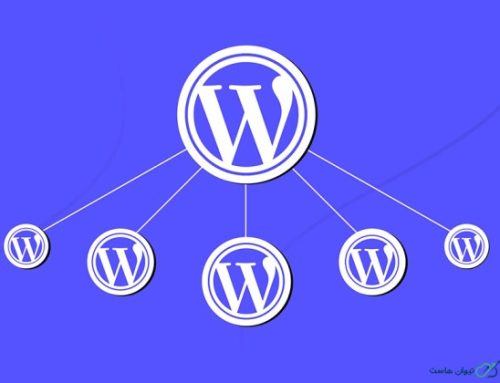


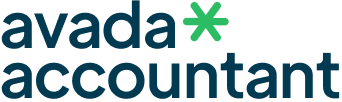
ثبت ديدگاه